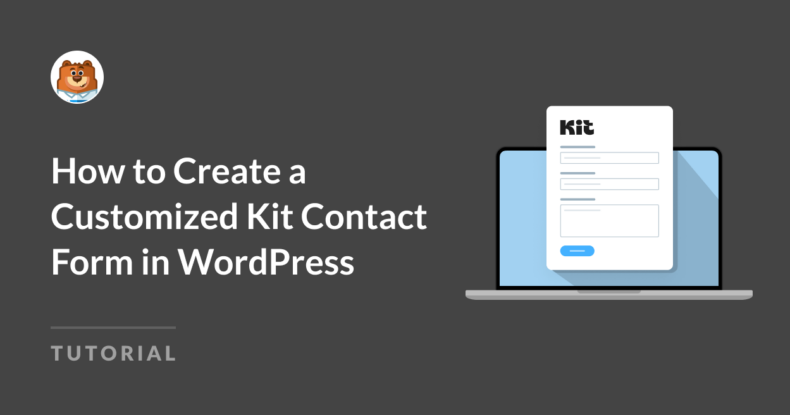Resumen de la IA
Configurar un formulario de contacto que realmente se adapte a tu marca puede parecer una tarea difícil, especialmente cuando quieres que se integre a la perfección con herramientas como Kit. La buena noticia es que es totalmente posible crear un formulario de contacto de Kit personalizado que capte clientes potenciales manteniendo el estilo de tu sitio web.
Crea ya tu formulario kit para WordPress 🙂 .
En este artículo, te mostraré cómo crear un formulario Kit personalizado y añadirlo a tu sitio WordPress sin ningún tipo de codificación. Vamos a empezar.
Cómo crear un formulario de contacto personalizado en WordPress
Te mostraré cómo crear un formulario básico de Kit. Puedes seguir los mismos pasos para conectar cualquier formulario a Kit fácilmente.
- Paso 1: Instalar el Plugin WPForms y Activar el Kit Addon
- Paso 2: Conecte sus cuentas WPForms y Kit
- Paso 3: Cree su formulario Kit WordPress
- Paso 4: Conecte su formulario al kit
- Paso 5: Insertar el formulario de contacto de su kit
- FAQ - Más preguntas sobre los formularios de contacto del kit
Paso 1: Instalar el Plugin WPForms y Activar el Kit Addon
Lo primero que debe hacer es instalar y activar el plugin WPForms. Aquí tienes una guía paso a paso sobre cómo instalar un plugin de WordPress por si necesitas ayuda.

Actualice ahora a WPForms Pro 🙂 ...
Una vez que haya instalado WPForms en su sitio web, debe instalar y activar el complemento Kit, lo cual es bastante sencillo. Desde el panel de control de WordPress, vaya a WPForms " Addons.
Desplácese hacia abajo hasta localizar el complemento Kit. Si aún no está instalado, haga clic en el botón Instalar complemento. Una vez instalado el complemento, pulsa el interruptor para activarlo si no se ha activado automáticamente al instalarlo.
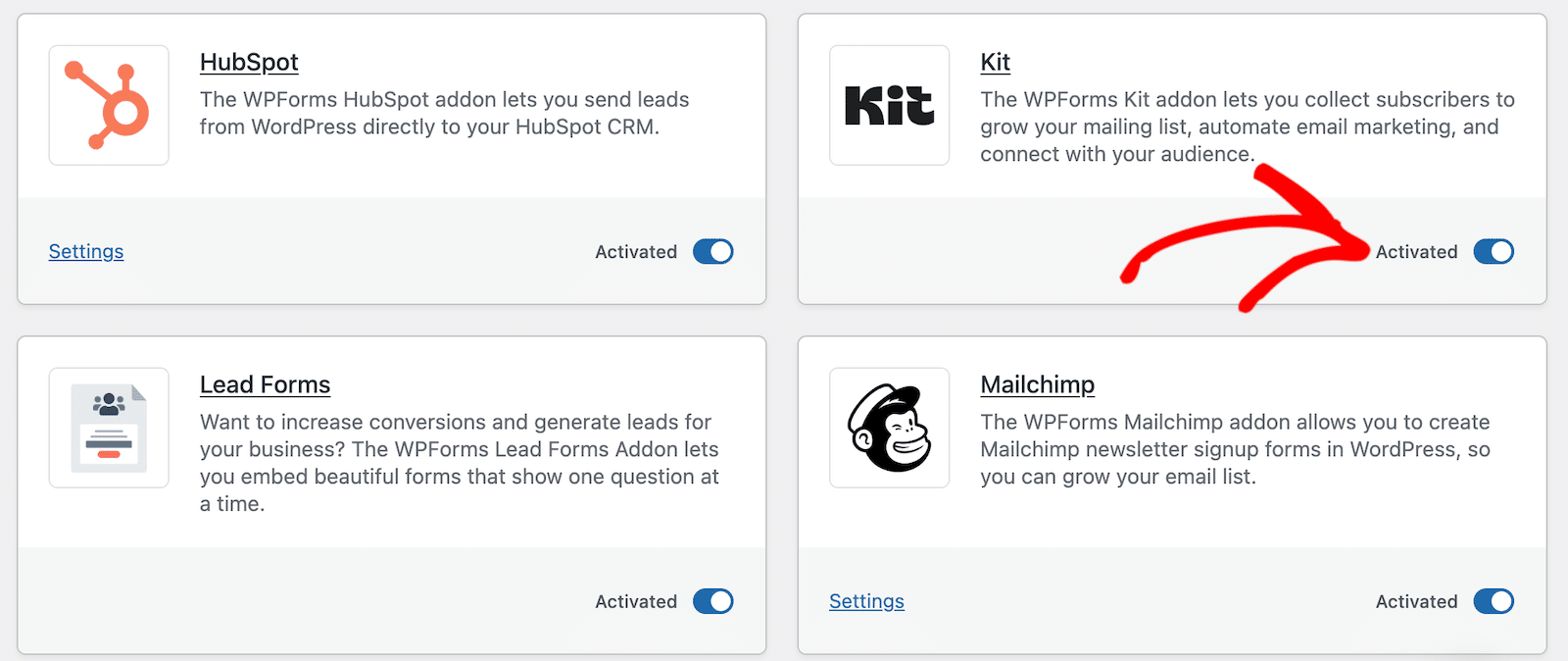
Después de instalar y activar el addon Kit, usted está listo para seguir adelante. En el siguiente paso, vamos a conectar nuestras cuentas Kit a WPForms. Es importante tener en cuenta que usted puede hacer esto más tarde si desea saltar directamente a la creación de la forma en el paso 3, pero me parece que es más fácil hacerlo ahora antes de empezar a trabajar en su forma.
Paso 2: Conecte sus cuentas WPForms y Kit
Para conectar WPForms a Kit, primero tendrá que abrir una nueva pestaña e iniciar sesión en el sitio web de Kit para acceder a la información de su cuenta. Es importante hacer esto en una nueva pestaña o ventana porque estará copiando y pegando cosas de Kit en WPForms.
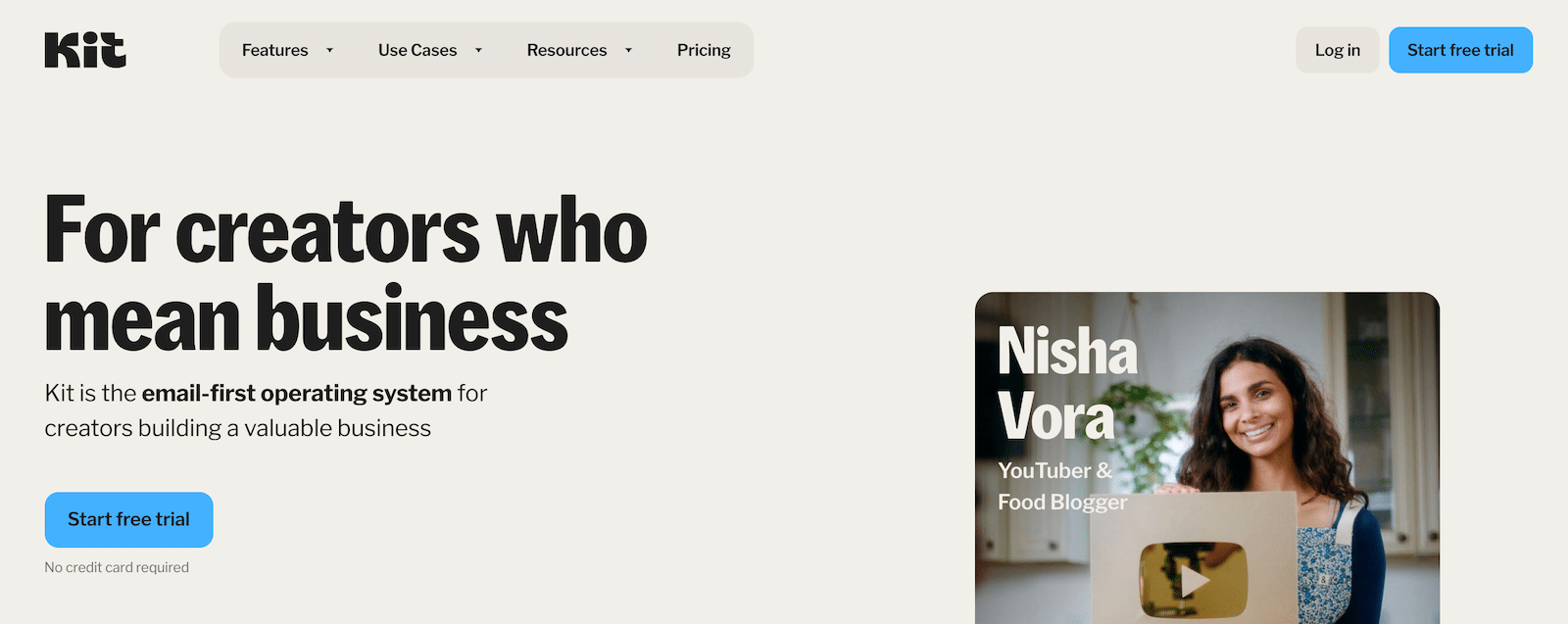
Una vez que hayas iniciado sesión, haz clic en el menú desplegable situado junto a tu nombre en la parte superior derecha de la página y selecciona Configuración.
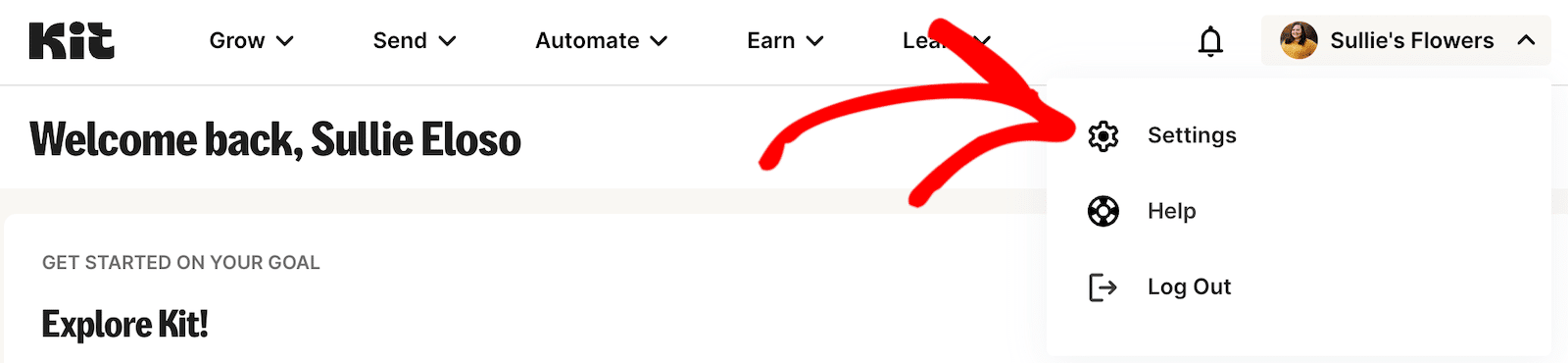
En la página Configuración, desplázate hacia abajo por las opciones de la barra lateral izquierda hasta que encuentres Desarrollador y haz clic en ella.
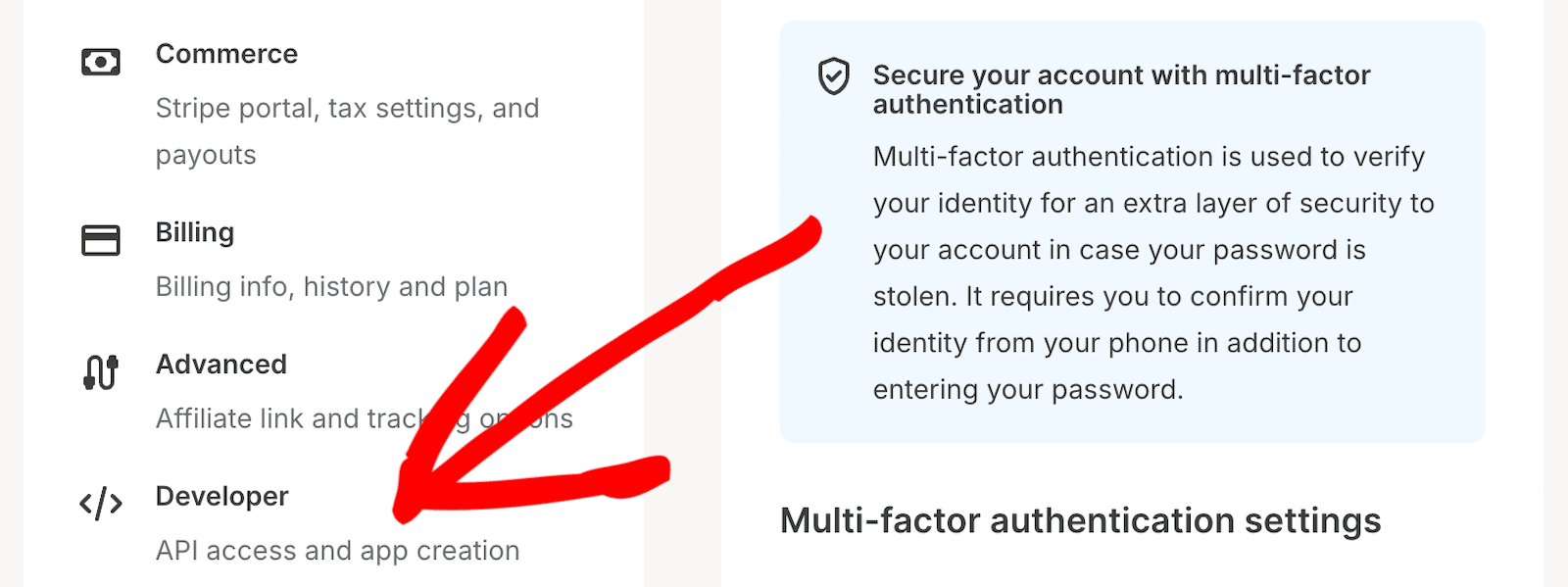
En la página de configuración del desarrollador, debería ver su API y sus claves secretas.
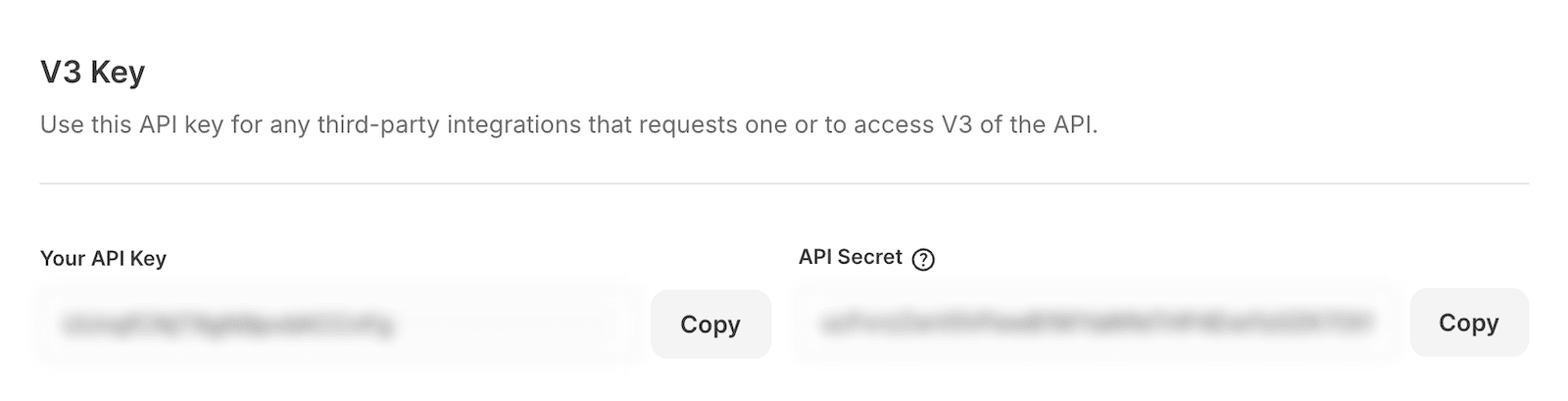
Deje esa ventana por el momento y vuelva a la que tiene su cuenta de WPForms.
Lo último que hicimos aquí fue instalar y activar el addon Kit. Ahora vamos a establecer la conexión entre cuentas. Para ello, en WPForms en el menú de la barra lateral izquierda, haga clic en Configuración. En esa página, haga clic en la pestaña que dice Integraciones.
Desplácese hacia abajo hasta encontrar la opción Kit.
Haga clic en el botón Añadir nueva cuenta. Aquí es donde tendrás que volver a la pestaña con la información de tu cuenta Kit y copiar tu clave API y clave secreta API.
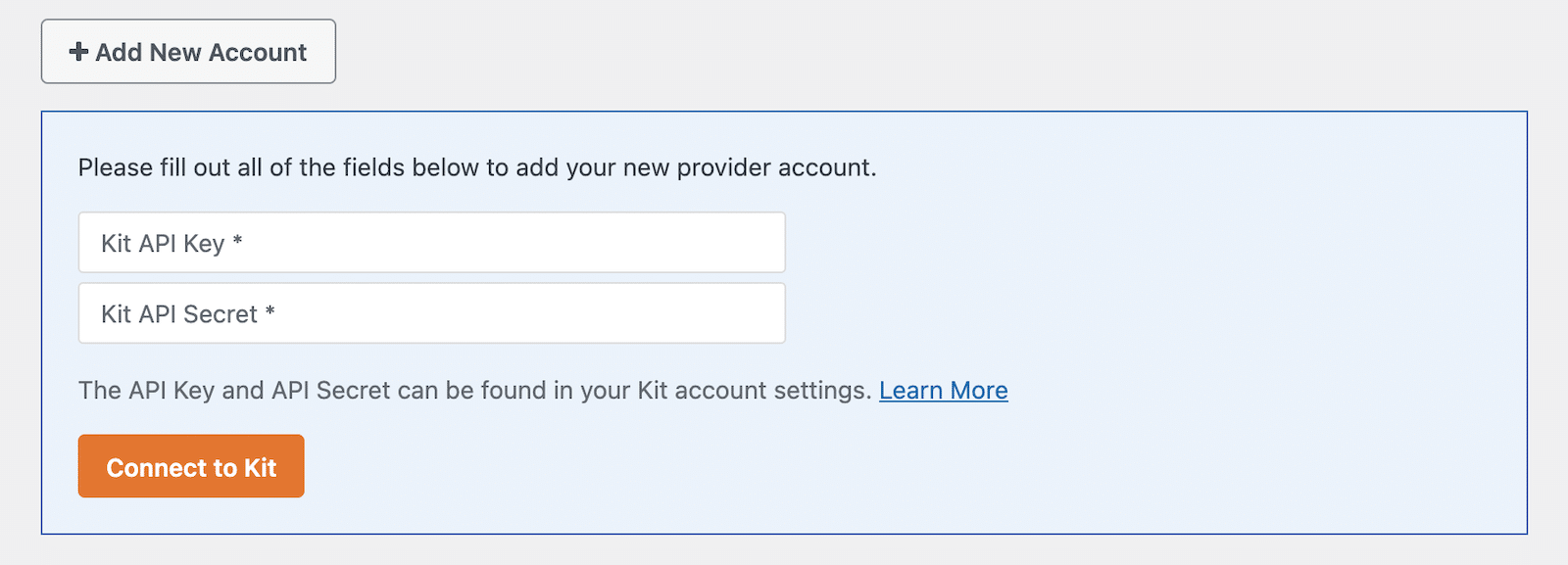
Una vez establecida la conexión con la cuenta, verás una confirmación.
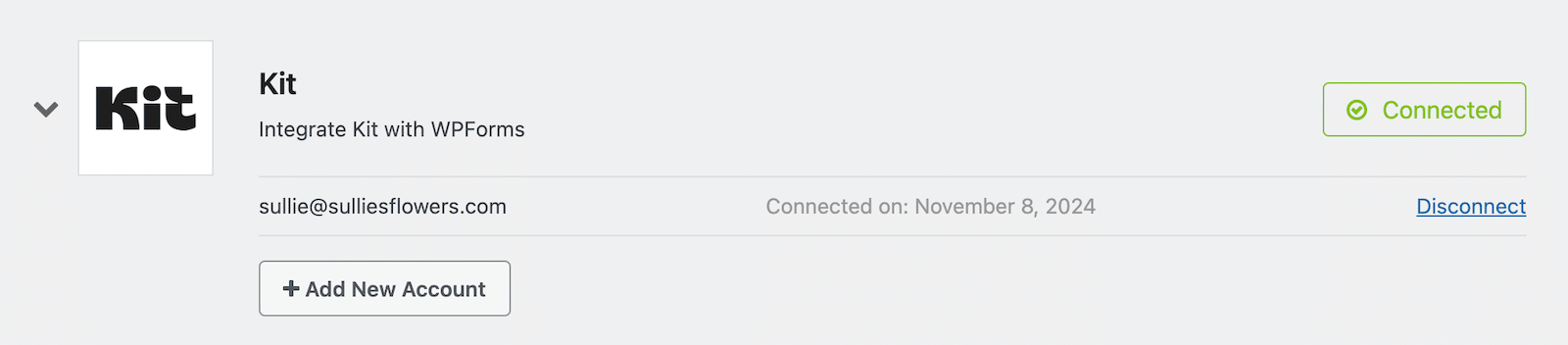
Ahora su cuenta Kit está conectada a WPForms. Como dije, usted puede hacer esto más tarde después de construir su formulario. Incluso voy a señalar en el tutorial donde se puede hacer. Simplemente me parece más fácil tener todo configurado de antemano para que los próximos pasos sean más suaves.
Bien, entonces. Continuemos.
Paso 3: Cree su formulario Kit WordPress
WPForms viene con una impresionante biblioteca de plantillas de formularios integrada que consta de más de 2.000 plantillas de formularios de WordPress. Puede utilizarlas tal cual o personalizarlas para adaptarlas a sus necesidades.
Con estas plantillas, puede iniciar el proceso de creación de formularios con unos pocos clics y sin necesidad de crear formularios a partir de un lienzo en blanco si no lo desea.
Para crear un nuevo formulario en WPForms, haga clic en WPForms " Añadir nuevo en su panel de WordPress.

Esto le llevará a la pantalla de configuración del formulario. Aquí, debe añadir un nombre a su formulario y seleccionar la plantilla de formulario que desea utilizar
Para este ejemplo, utilizaremos el Formulario de contacto simple y lo llamaremos "Formulario Kit". Si lo desea, puede elegir en su lugar la Plantilla de Formulario de Suscripción al Boletín de Noticias. Puede previsualizar las plantillas seleccionándolas y haciendo clic en el botón Ver demostración.
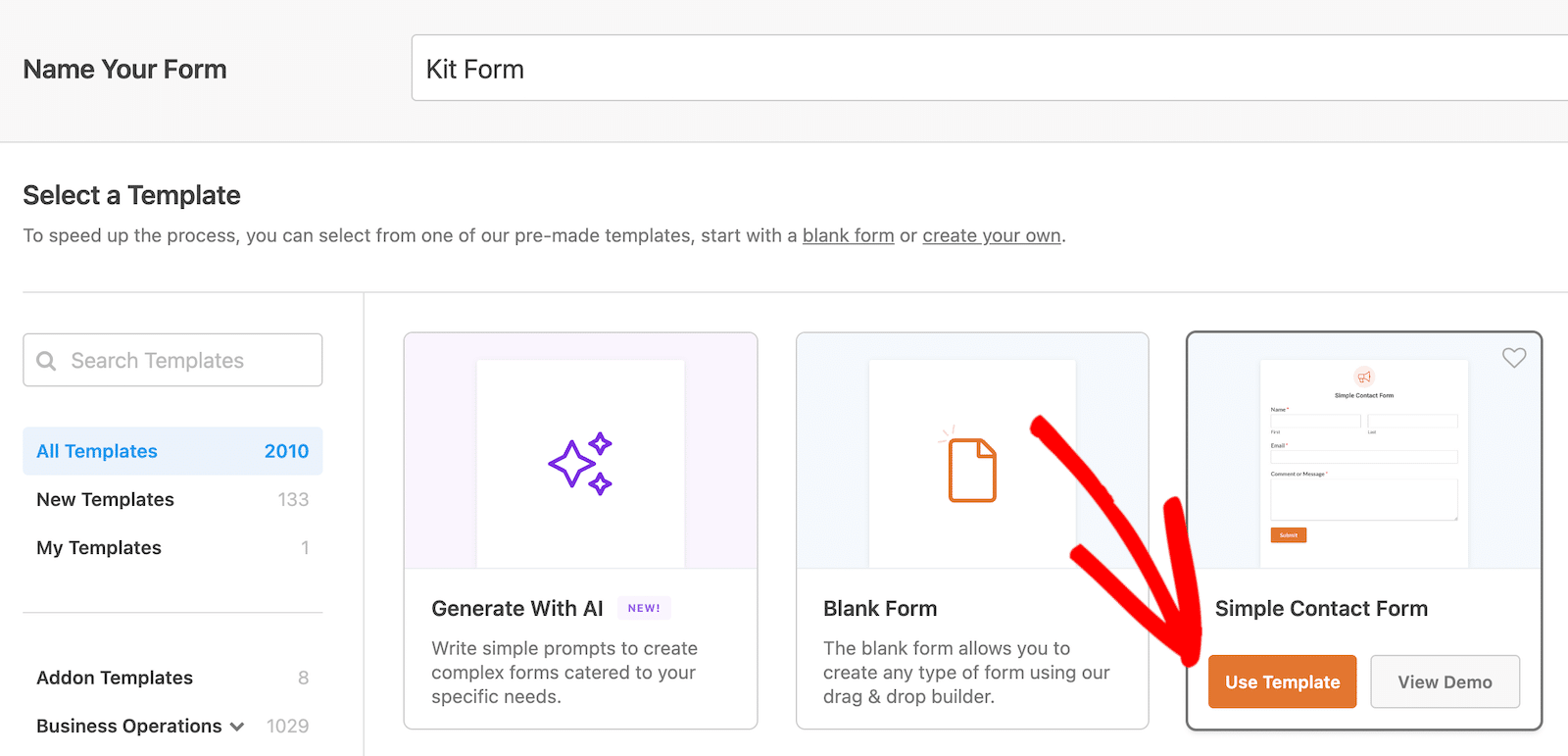
Después de seleccionar la plantilla que desea utilizar, haga clic en el botón Utilizar plantilla para cargarla en el generador de formularios.
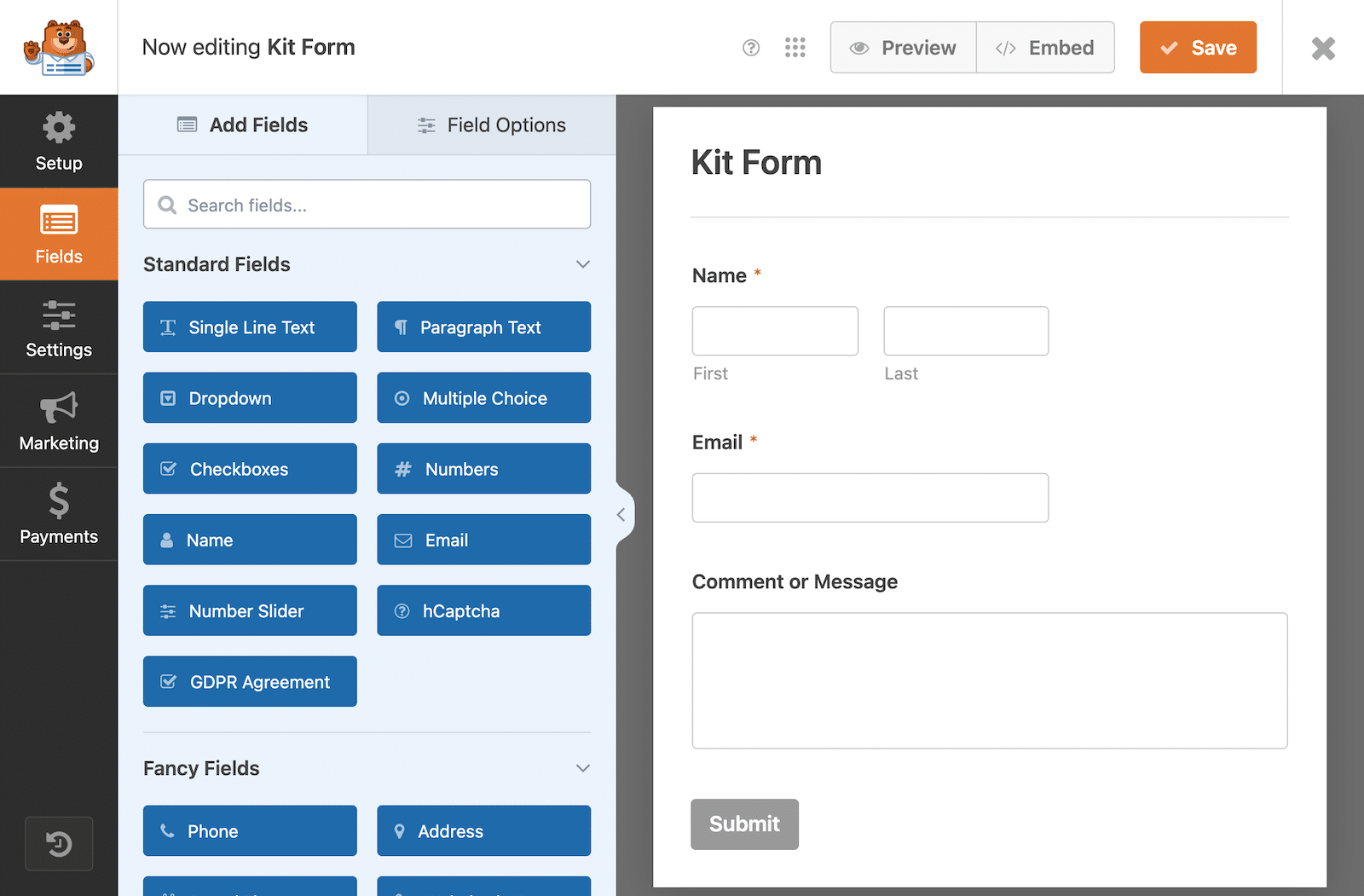
Este es el aspecto que tendrá su formulario en el panel de control del creador de formularios. Siéntete libre de añadir, editar o reorganizar los campos a tu gusto.
Algo que puede que quieras o necesites añadir es un campo de acuerdo GDPR. Dado que es completamente opcional, no voy a tratarlo en profundidad aquí, pero si quieres leer más sobre cómo habilitar el campo GDPR y añadirlo a tu formulario, consulta nuestro documento sobre la creación de formularios compatibles con GDPR.
Paso 4: Conecte su formulario al kit
Hasta ahora, hemos instalado y activado WPForms y el addon Kit, conectado nuestras cuentas Kit a WPForms, y construido nuestro formulario. Ahora tenemos que asegurarnos de que la información de nuestros formularios va a nuestras cuentas Kit.
Cuando estableció la conexión entre WPForms y Kit anteriormente en este tutorial, configuró su cuenta para ser usada con WPForms. Cuando quiera enviar datos de un formulario específico a su cuenta Kit, necesita habilitarlo en ese formulario específico. Eso es lo que vamos a hacer aquí.
Si aún no ha conectado su cuenta Kit, continúe aquí. Si has conectado tu cuenta en el paso 2, puedes saltarte los siguientes párrafos y volver a "Si ya has conectado tu cuenta..." más abajo.
Si aún no ha conectado su cuenta...
Con su formulario Kit abierto en el editor de formularios, haga clic en Marketing en la barra lateral izquierda. Si aún no conectó su cuenta de Kit a WPForms, aquí es donde lo hará seleccionando Kit y luego haciendo clic en el botón Agregar nueva conexión.
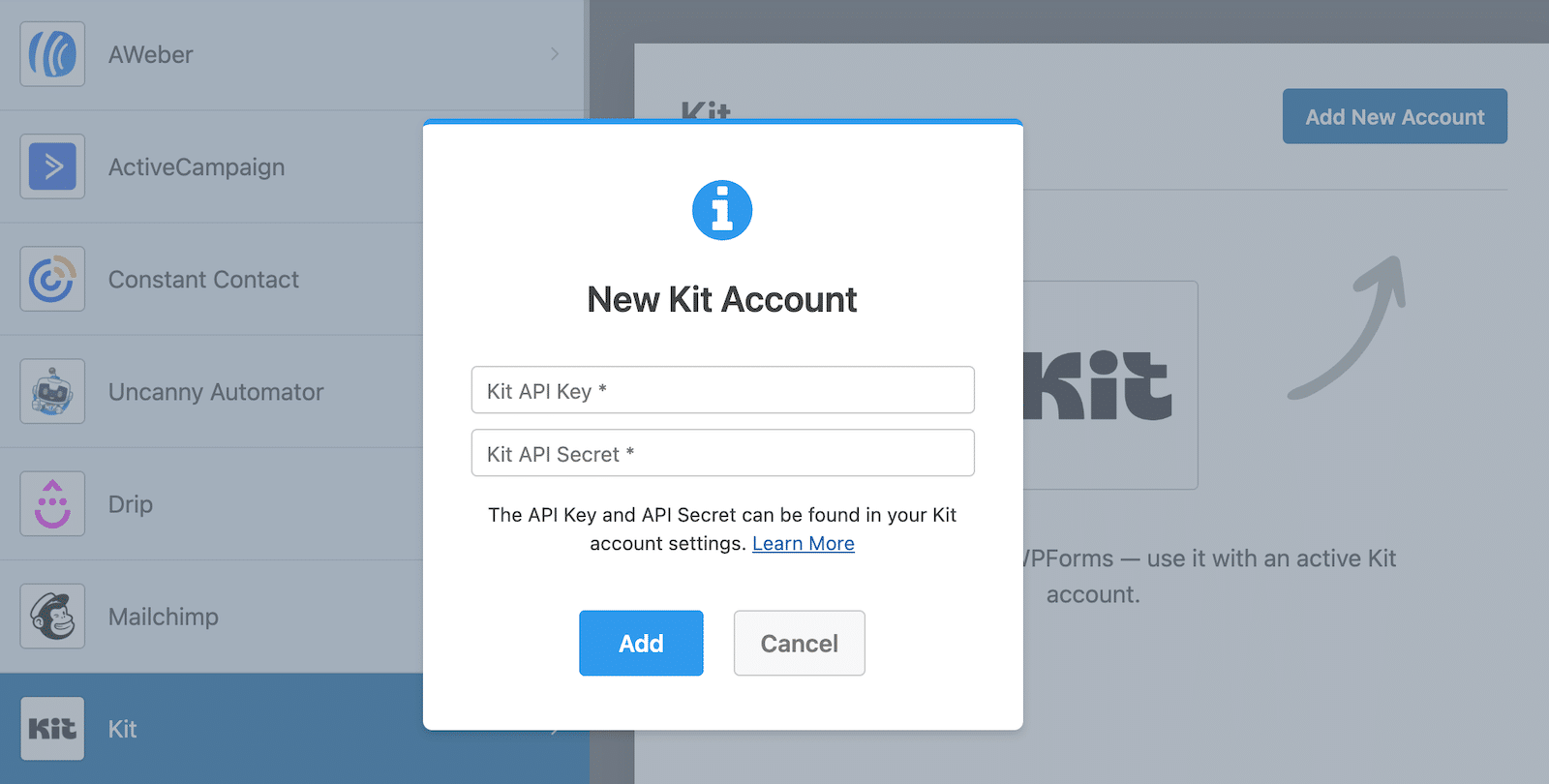
A continuación, tendrás que seguir las instrucciones del paso 2 anterior para conectar tu cuenta antes de continuar.
Si ya ha conectado su cuenta...
Con su formulario abierto en el creador de formularios, haga clic en Marketing en la barra lateral izquierda. Desplázate hacia abajo por las opciones hasta que encuentres Kit y haz clic en él.
Como su cuenta ya está conectada, no debería ver una opción para conectar una cuenta. En su lugar, haz clic en el botón Añadir nueva conexión.
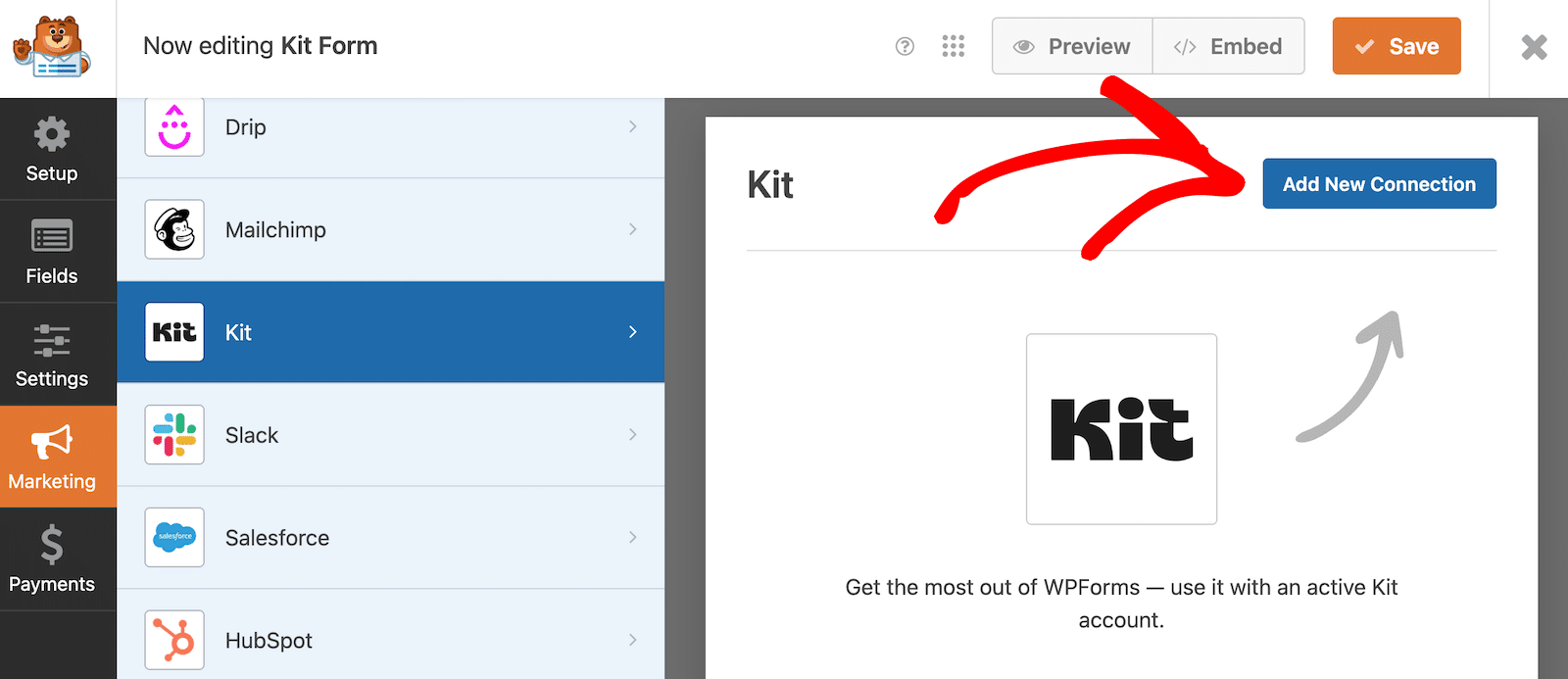
A continuación, simplemente asigne un nombre a la conexión y haga clic en el botón Aceptar para completar el proceso de integración. El nombre de la conexión es sólo interno y sólo pretende ayudarte a diferenciar entre tus conexiones si tienes varias.
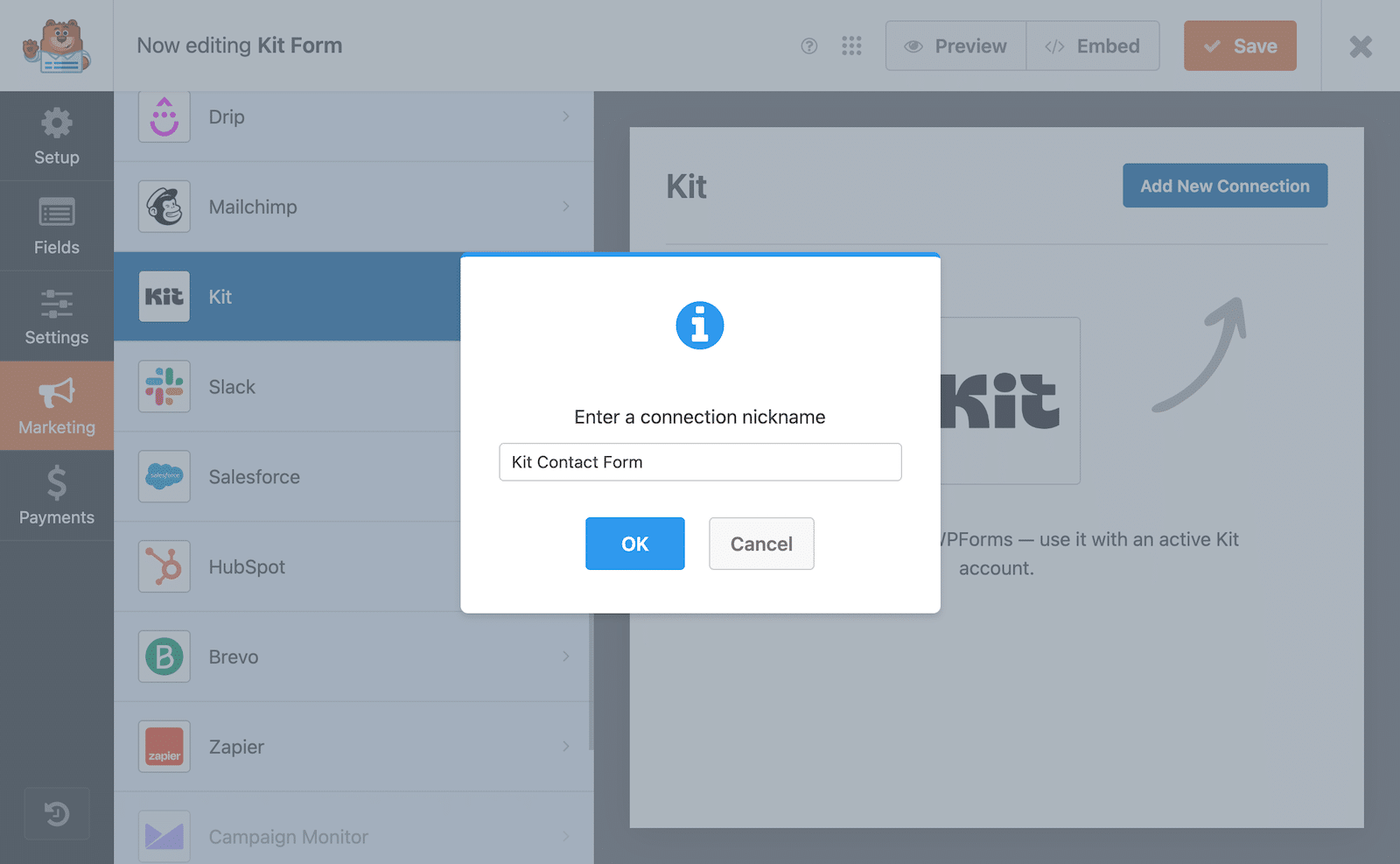
Después de dar nombre a tu conexión, tendrás que seleccionar la cuenta que quieres utilizar, así como la acción que quieres realizar, en los menús desplegables de la configuración.
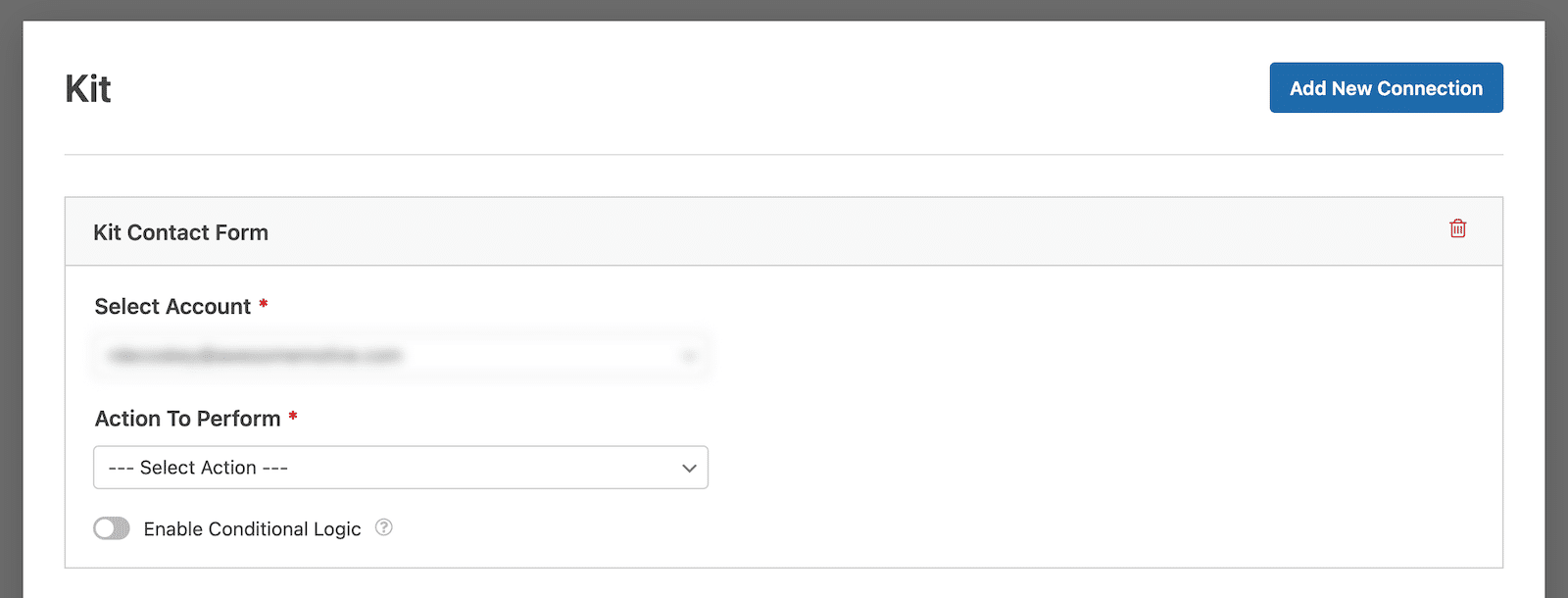
Las opciones de acción que tienes son:
- Suscríbase a
- Cancelar suscripción
- Eliminar etiquetas de abonado
Vamos a elegir Suscribir para nuestro tutorial, pero usted debe elegir lo que tenga más sentido para su formulario. Cuando seleccione Suscribirse, verá que aparecen más opciones.
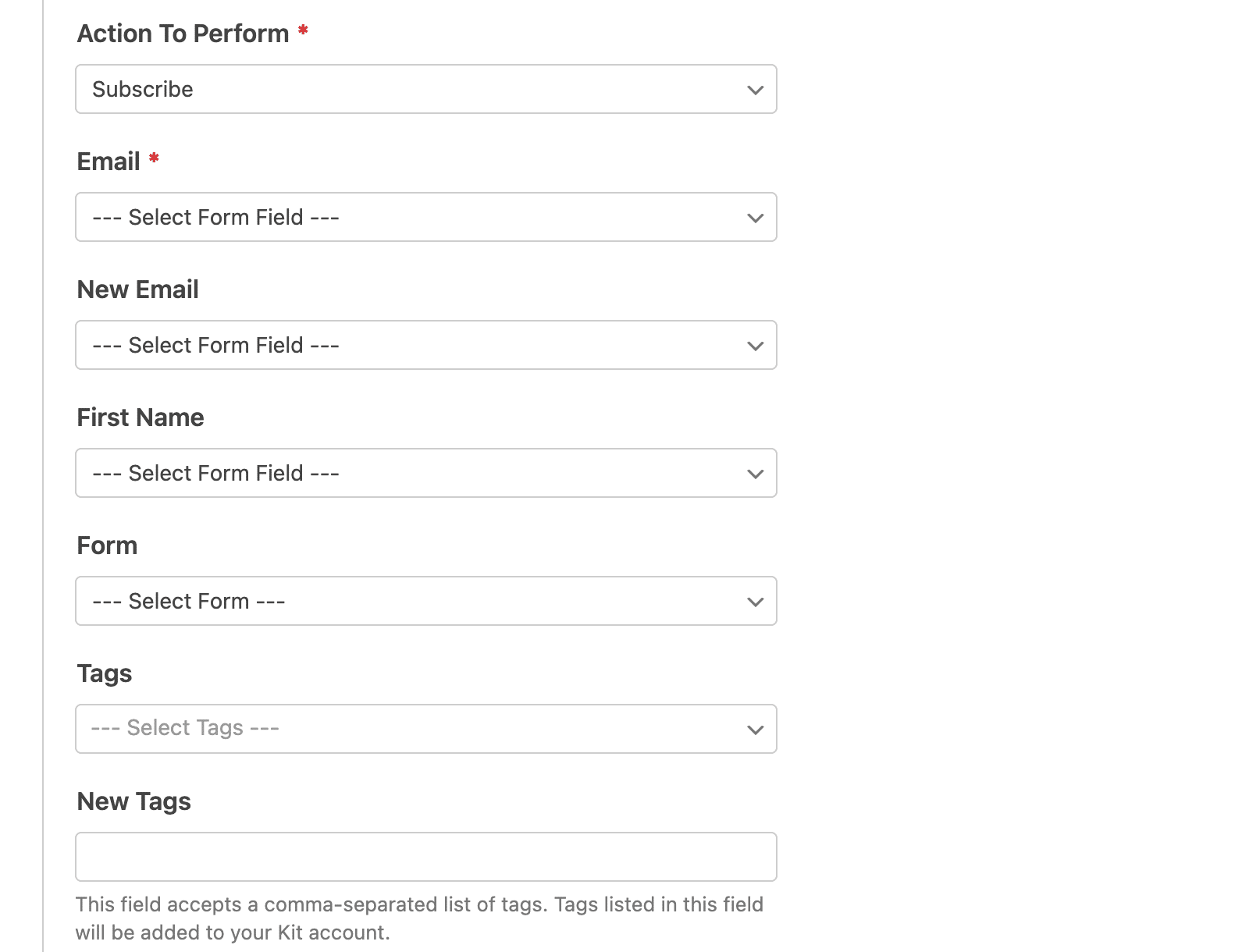
Ahora vas a mapear los campos del formulario. Las opciones que tienes dependerán de los campos del formulario que hayas creado. Los campos Formulario y Etiquetas se basan en lo que ya existe en su cuenta de Kit. Puede optar por conectar su formulario WPForms a un formulario en Kit, pero lo más probable es que utilice etiquetas.
Si ya tiene etiquetas creadas, esas serán las opciones que podrá elegir. También puede crear nuevas etiquetas desde WPForms y también se crearán en su cuenta Kit.
También puede utilizar la lógica condicional si sólo desea procesar determinados envíos de esta manera.

Mapear campos de formulario con Kit
Si necesitas ayuda para mapear los campos de tu formulario de contacto con Kit, puedes consultar la documentación de Kit Addon que detalla todos los pasos, incluyendo lo que debes tener en cuenta si utilizas lógica condicional para tu formulario.
¡Buen trabajo! Ha integrado con éxito Kit con WPForms y ahora está listo para incrustar el formulario en su sitio web.
Paso 5: Insertar el formulario de contacto de su kit
Ahora estás en el paso final: incrustar tu formulario en tu sitio web para que pueda empezar a recoger nuevos suscriptores. La forma más sencilla de incrustar un formulario es utilizar el botón Incrustar situado en la parte superior del generador de formularios. Después de hacer clic en él, te preguntará si deseas incrustar el formulario en una página nueva o existente.

Si eliges una página existente, verás una lista de páginas de tu sitio para elegir. Si creas una nueva página, podrás crearla directamente desde el creador de formularios. Consulta esta guía sobre 3 formas de incrustar formularios para obtener más información.
Así es como su formulario Kit se verá en la página en vivo. Asegúrese de probar el formulario incrustado para comprobar que funciona correctamente.
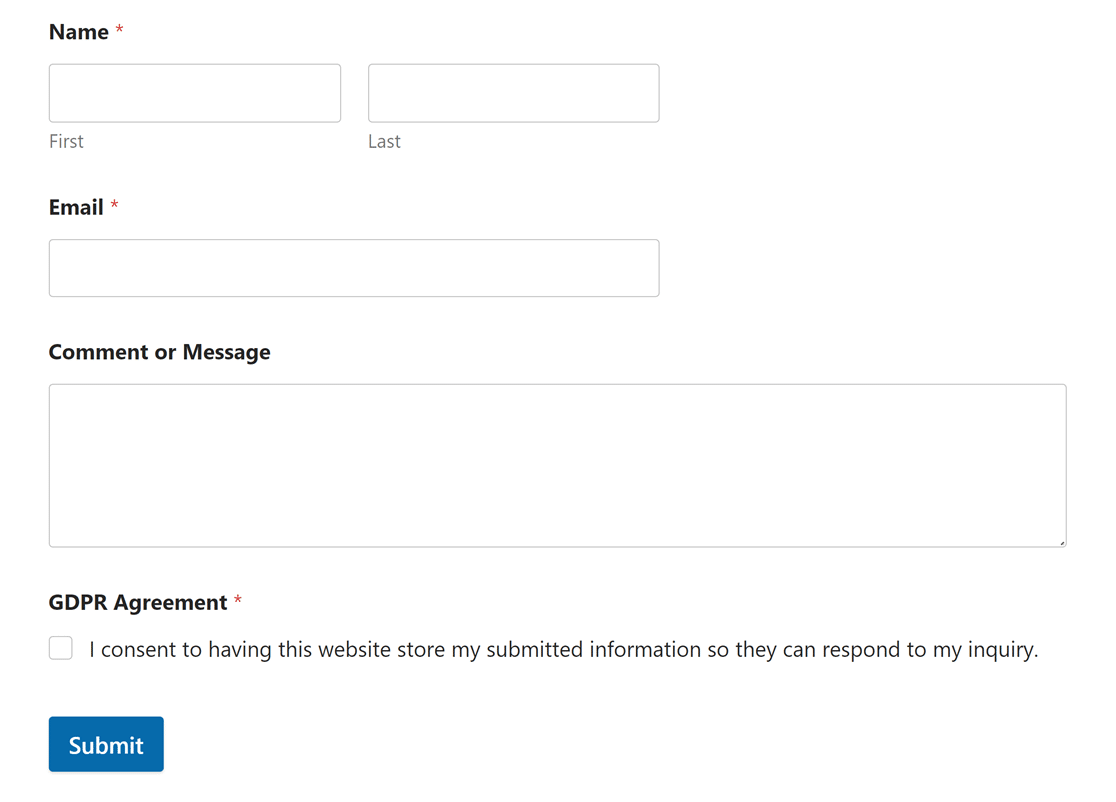
Ya está. Ahora, puede agregar automáticamente suscriptores a su cuenta Kit cada vez que los visitantes envíen el formulario en su sitio.
FAQ - Más preguntas sobre los formularios de contacto del kit
La integración de WPForms y Kit es un tema de interés popular entre nuestros lectores. Aquí están las respuestas a algunas de las preguntas más comunes que recibimos al respecto.
¿Tiene Kit formularios de contacto?
Sí, Kit ofrece formularios de contacto que pueden ser fácilmente creados e incrustados en su sitio web. Estos formularios están diseñados para capturar la información de los suscriptores e integrarse perfectamente con las herramientas de marketing por correo electrónico de Kit.
¿Cómo se crea un kit de formulario?
Crear un formulario en Kit es muy sencillo. Después de iniciar sesión en Kit, vaya a la sección Formularios , haga clic en Crear nuevo y elija Formulario. A continuación, puedes seleccionar una plantilla y personalizarla según tus necesidades, incluyendo campos personalizados y elementos de diseño.
¿Cómo integro WPForms con Kit?
Para integrar WPForms con Kit, primero, asegúrese de tener el plugin WP " Forms y el Addon Kit instalados en su sitio WordPress. Cree un formulario en WPForms, vaya a Marketing Kit, agregue una nueva conexión, autentique su cuenta de Kit y vincule su formulario a un formulario o etiqueta de Kit.
¿Cómo crear un formulario de contacto en WPForms?
Crear un formulario de contacto en WPForms es fácil. Instale y active WPForms en su sitio WordPress. Haga clic en WPForms " Añadir nuevo, seleccione una plantilla de formulario de contacto o empiece desde cero, personalice los campos del formulario, configure los ajustes e incruste el formulario en su sitio.
A continuación, consiga más suscriptores para su lista de correo electrónico
¿Le cuesta conseguir suscriptores para su blog o sitio web? No se preocupe, le ofrecemos consejos eficaces para hacer crecer su lista de correo electrónico rápidamente.
Si te ha gustado este artículo, puede que también quieras leer sobre estos ingeniosos trucos para desbloquear datos ocultos de clientes con un campo oculto de WPForms.
Cree su formulario WordPress ahora
¿Listo para crear tu formulario? Empieza hoy mismo con el plugin más sencillo para crear formularios en WordPress. WPForms Pro incluye un montón de plantillas gratuitas y ofrece una garantía de devolución de dinero de 14 días.
Si este artículo te ha ayudado, síguenos en Facebook y Twitter para más tutoriales y guías gratuitas sobre WordPress.